Tất cả những bức ảnh bạn chụp bằng smartphone đều lưu trữ trên thư viện ảnh của thiết bị. Nhiều khi đó là những bức ảnh chứa thông tin bí mật, ý tưởng cá nhân hay đơn giản là những tấm hình hài hước mà bạn không muốn người khác thấy. Vậy làm cách nào để chúng trở thành những bức ảnh của riêng bạn? Bài viết dưới đây của Taimienphi.vn sẽ hướng dẫn các bạn một số công cụ và ứng dụng cơ bản để giấu ảnh trên Android, cùng theo dõi nhé.

Cách ẩn album, ảnh "nhạy cảm" trong thư viện ảnh Android
I. Các công cụ cơ bản để ẩn ảnh
Hai công ty sản xuất điện thoại Android lớn hiện nay là Samsung và LG đều có công cụ bảo mật có thể giúp ẩn ảnh.
1. Samsung
Nếu bạn đang sử dụng điện thoại Samsung chạy hệ điều hành Android 7.0 Nougat hoặc cao hơn, bạn có thể sử dụng tính năng thư mục bảo mật (Security Folder). Tính năng này cho phép bạn ẩn các file riêng tư, hình ảnh và các ứng dụng với mật khẩu.
Để kích hoạt tính năng Secure Folder, truy cập vào Apps => Settings = Lock screen and security => Secure Folder. Tuy nhiên bạn cần đăng nhập tài khoản Samsung để thực hiện điều này.
Sau khi hoàn tất đăng nhập, chọn phương thức khóa mà bạn yêu thích. Sau lần kích hoạt này, Secure Folder sẽ được truy cập từ màn hình Home and Apps. Để ẩn ảnh, mở ứng dụng Secure Folder vừa khởi động và chọn Add Files.
2. LG
So với cách ẩn ảnh riêng tư trên Samsung, quá trình này trên LG có chút khác biệt. Để ẩn ảnh, vào Settings (Cài đặt) =>Fingerprints and Security =>Content Lock. Lúc này chọn 1 trong 3 phương thức bảo mật sau: dùng mã PIN, mật khẩu hay quét dấu vân tay.
Sau khi quyết định phương thức bảo mật, mở bộ sưu tập ảnh mặc định của điện thoại, sau đó chọn tất cả những bức ảnh bạn muốn ẩn và vào Menu => More => Lock. Ngoài ra bằng cách này bạn cũng có thể khóa toàn bộ ảnh nếu muốn.
Lưu ý: không phải tất cả thiết bị nào cũng có Content Lock.
II. Các cách thông dụng để ẩn ảnh riêng tư
Sử dụng File Manager để ẩn ảnh trong Gallery
Nếu không sử dụng điện thoại Samsung hoặc LG, bạn vẫn có thể giấu ảnh riêng tư tuy nhiên quá trình phức tạp hơn. Bạn có thể sử dụng ứng dụng File manager hoặc công cụ bên thứ ba để ẩn ảnh.
Sau đây là cách để kích hoạt ứng dụng File manager:
1. Tạo thư mục mới
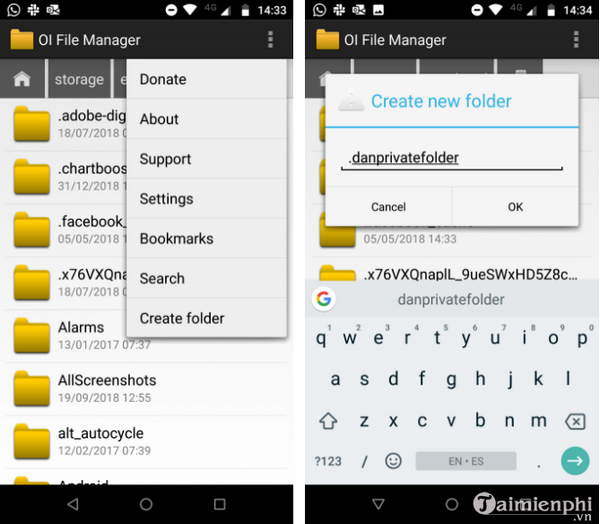
Sau khi cài đặt ứng dụng quản lý file, mở nó ra. Bạn cần tạo một thư mục mới. Tiếp theo, chuyển toàn bộ ảnh muốn giấu vào thư mục mới này. Cách chuyển ảnh đa dạng tùy vào từng ứng dụng, nhưng nhìn chung bạn cần nhấn và giữ file muốn chuyển và chọn tùy chọn. Tất cả các file di chuyển sẽ không còn trong ứng dụng thư viện ảnh nữa.
Trước khi bắt tay vào việc tạo hộp thoại mới, bạn cần cài đặt một ứng dụng quản lí file chất lượng cao trên điện thoại. Có rất nhiều cách để làm điều đó, tham khảo những phần mềm quản lí File tốt nhất tốt nhất cho Android trên cửa hàng CH Play.
Sau khi cài đặt ứng dụng, mở ứng dụng đó ra và sau đó tạo 1 thư mục mới với tên bắt đầu bằng dấu chấm, ví dụ như .PrivateFiles hay .Secret
Tiếp đó, chuyển tất cả ảnh cần ẩn sang thư mục mới vừa tạo. Bất kì file nào bạn vừa chuyển sẽ không xuất hiện trong thư viện ảnh nữa.
2. Tạo file .nomedia

Nếu số lượng ảnh cần ẩn của bạn lên đến con số hàng trăm cái, thật thuận tiện nếu như bạn có thể chuyển chúng cùng một lúc. Đó là lúc file .nomedia phát huy công dụng.
Để tạo file này, bạn cần một ứng dụng quản lí file thuộc bên thứ 3. để di chuyển thư mục bạn muốn ẩn và tạo một file .nomedia mới. File này không cần có nội dung chỉ cần tên file.
Để đảo ngược quá trình trên, chỉ cần xóa file .nomedia đó là xong.
Lưu ý: Trong khi cả 2 cách đều giúp ẩn nội dung từ thư viện ảnh gốc thì những hình ảnh đó vẫn có thể xuất hiện ở bất kì ứng dụng quản lí file nào bởi vì chúng không được đặt mật khẩu quản lí.
3. Ứng dụng bên thứ 3 để ẩn ảnh trên Android
Nếu như việc tạo ứng dụng quản lí tệp khó và khá cồng kềnh thì bạn có thể đổi sang 1 cách đó là sử dụng một ứng dụng bên thứ 3 để ẩn ảnh.
Các bạn tham khảo một số ứng dụng dưới đây:
+ Vaulty

Vaulty là ứng dụng giúp ẩn ảnh hàng đầu với hàng trăm nghìn đánh giá tích cực của người dùng trên Google Play.
Ứng dụng này chứa một kho ảnh riêng. Mọi nội dung trong kho ảnh đều được bảo mật bằng mật khẩu, ngoài ảnh ứng dụng này còn thực hiện sao lưu âm thanh vì thế nếu bạn có lỡ mất điện thoại thì đừng quá lo vì ứng dụng này bảo mật khá tốt.
- Download Vaulty cho Android tại đây.
+ Keepsafe Vault

Keepsafe Vault là đối thủ lớn nhất của Vaulty. Bộ tính năng của 2 ứng dụng này khá tương đồng, nó cũng bảo vệ ảnh bằng mật khẩu và mã hóa, bạn có thể sao lưu ảnh của mình vào bộ lưu trữ đám mây của ứng dụng.
Ứng dụng này có tính năng khác biệt đó là cho phép ẩn biểu tượng ứng dụng trên màn hình, có nghĩa là nếu bạn mất điện thoại thì người dùng khác cũng không phát hiện ra ứng dụng chạy ngầm này.
Ngoài ra, nó còn có tính năng tự hủy Snapchat-esque, có nghĩa rằng ảnh có thể xóa sau 20 giây với những người dùng khác dùng ứng dụng.
- Tải phần mềm Keepsafe Vault tại đây: Download Keepsafe Vault cho Android.
+ Hide Something

Hide Something là một ứng dụng ẩn ảnh lâu dài khác trên Android. Bạn có thể giấu ảnh bằng mã PIN và mật khẩu, tất cả ảnh của bạn sẽ được sao lưu trên Google Drive.
Ứng dụng này cũng có một vài tính năng độc đáo. Đầu tiên, bạn có thể lưu bất kỳ tập tin hoặc thư mục nào trên điện thoại vào kho của nó bằng menu chia sẻ. Thứ hai, ứng dụng sẽ không hiển thị trong danh sách ứng dụng được sử dụng gần đây của bạn.
- Tải phần mềm Hide Something tại đây: Download Hide Something cho Android.
+ LockMyPix
LockMyPix sử dụng tiêu chuẩn mã hóa tiên tiến AES để ẩn số lượng ảnh hoặc video không giới hạn trên điện thoại hoặc máy tính bảng Android.
Một số tính năng nổi trội của ứng dụng bao gồm cách tạo kho lưu trữ với mã PIN riêng, hỗ trợ ảnh trên thẻ SD, sao lưu mã hóa và hỗ trợ tệp ảnh GIF.
- Tải phần mềm LockMyPix tại đây: Download LockMyPix cho Android.
https://thuthuat.taimienphi.vn/cach-an-album-anh-nhay-cam-trong-thu-vien-anh-android-55842n.aspx
Trên đây là tổng hợp các cách để ẩn ảnh trên Android. Samsung và LG có công cụ riêng còn các thiết bị khác thì lại dùng đến công cụ bổ trợ thứ 3. Hy vọng bài viết đã giúp bạn phần nào trong việc ẩn những bức ảnh riêng tư không mong muốn trong bộ sưu tập của mình. Ngoài ra nếu có bất kỳ thắc mắc hoặc câu hỏi nào cần giải đáp, bạn đọc có thể để lại ý kiến của mình trong phần bình luận bên dưới bài viết nhé.